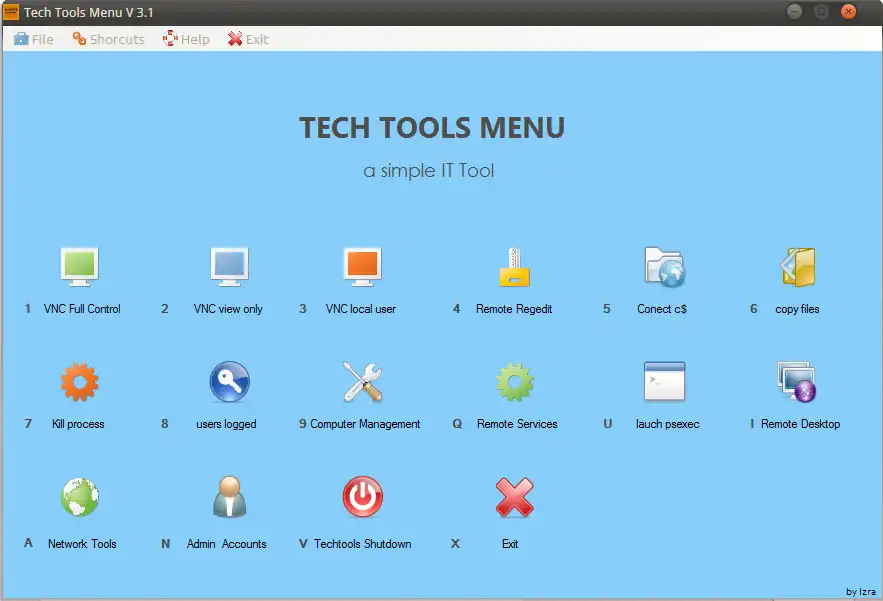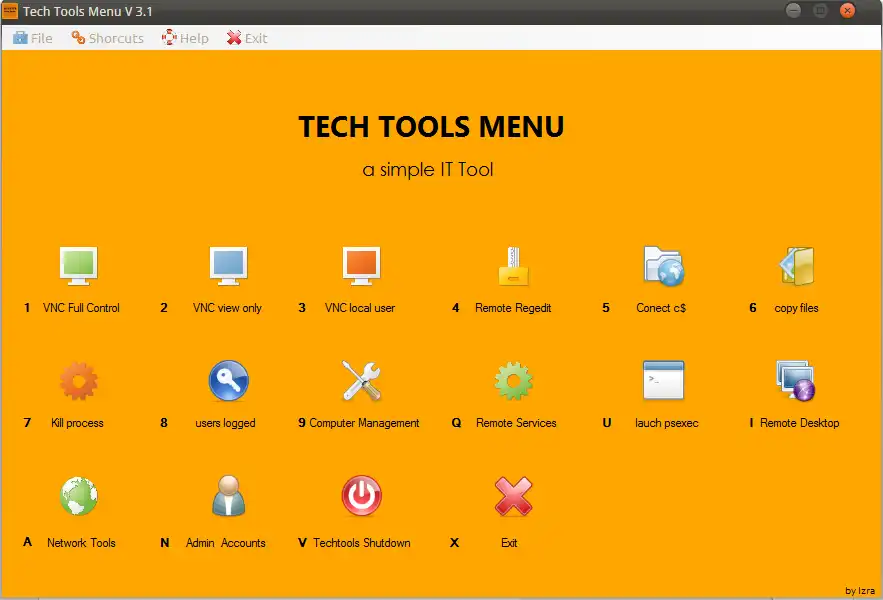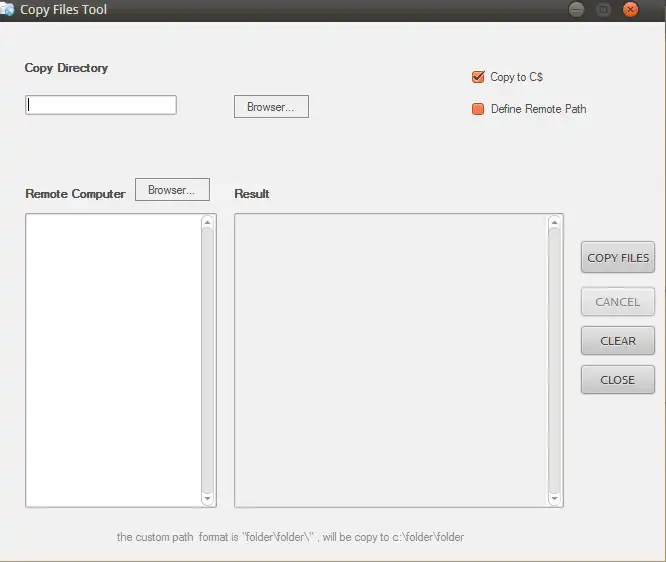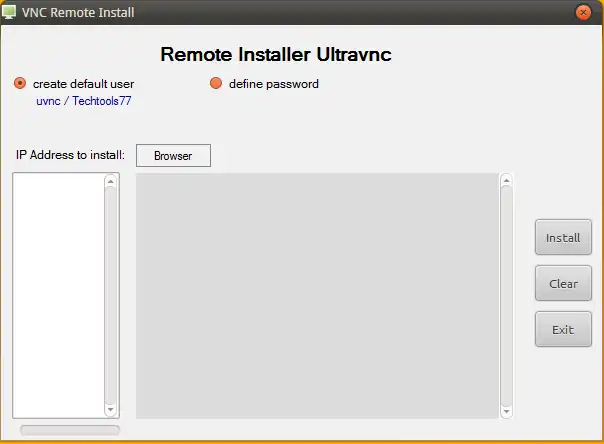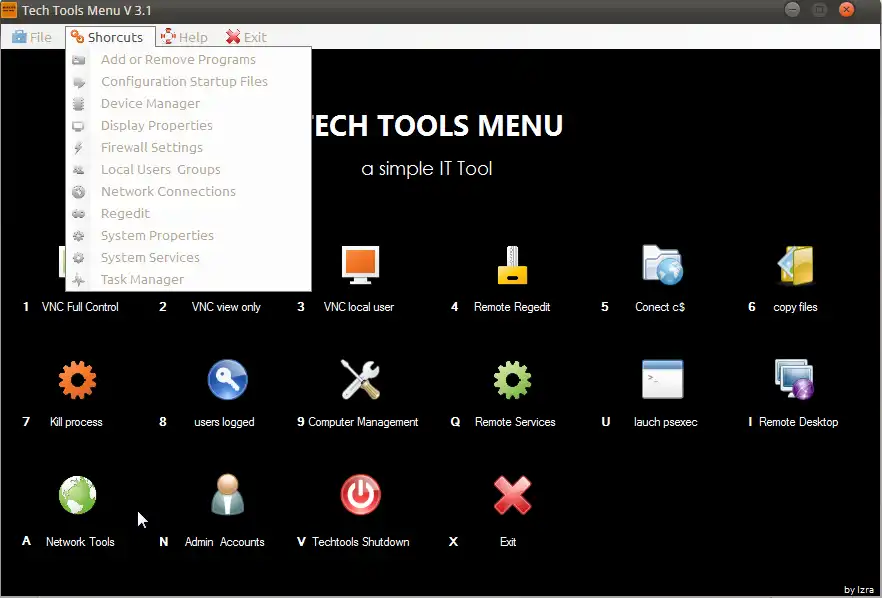This is the Windows app named Tech Tools Menu whose latest release can be downloaded as TechToolsMenuEnglishV3.2Installer.exe. It can be run online in the free hosting provider OnWorks for workstations.
Download and run online this app named Tech Tools Menu with OnWorks for free.
Follow these instructions in order to run this app:
- 1. Downloaded this application in your PC.
- 2. Enter in our file manager https://www.onworks.net/myfiles.php?username=XXXXX with the username that you want.
- 3. Upload this application in such filemanager.
- 4. Start any OS OnWorks online emulator from this website, but better Windows online emulator.
- 5. From the OnWorks Windows OS you have just started, goto our file manager https://www.onworks.net/myfiles.php?username=XXXXX with the username that you want.
- 6. Download the application and install it.
- 7. Download Wine from your Linux distributions software repositories. Once installed, you can then double-click the app to run them with Wine. You can also try PlayOnLinux, a fancy interface over Wine that will help you install popular Windows programs and games.
Wine is a way to run Windows software on Linux, but with no Windows required. Wine is an open-source Windows compatibility layer that can run Windows programs directly on any Linux desktop. Essentially, Wine is trying to re-implement enough of Windows from scratch so that it can run all those Windows applications without actually needing Windows.
SCREENSHOTS
Ad
Tech Tools Menu
DESCRIPTION
Tool To Help Support Engineer, Allows Remote Install UltraVNC on machines, so also manage local network equipment. In this first phase of the project is necessary to have administrator privileges on the machine to be administered, it is designed for companies or institutions with established domains.
Features
- With this application you can install on remote machines Ultravnc (Ideal for monitoring without the user noticing)
- Not show the icon in the notification bar
- Allows Login with Total Control on the remote computer or just view
- Lets you connect to the remote registration of a network computer.
- Connect to the disk c: a remote machine
- You can Terminate Processes in remote machines
- verify logged users
- verify services
- open the management console of a remote computer
- launch Remote Desktop with options
- a simple ping tool
- a section is added to admin local user accounts on remote computers
- Multiple Install VNC
- a simple copy files tool
- contains a simple application to turn off computers on the network
- Maik Query added to query keys in regedit , ideal for verifying installed software
Audience
Information Technology, Advanced End Users, Developers, Security, Management, Engineering
User interface
Win32 (MS Windows)
Programming Language
Visual Basic .NET, ActionScript
Categories
This is an application that can also be fetched from https://sourceforge.net/projects/maikitotechtools/. It has been hosted in OnWorks in order to be run online in an easiest way from one of our free Operative Systems.